MemberMouse se integra con Authorize.net para permitirle aceptar tarjetas de crédito como Visa, Master Card, American Express y Discover en su sitio web, sin tener que redirigir al cliente a un sitio web de terceros para completar su compra.
¿Necesita una cuenta? Regístrese para obtener una cuenta Authorize.net aquí.
Nota: Para crear suscripciones mensuales, tendrá que registrarse también en el producto Automated Recurring Billing (ARB) de Authorize.net.
Cómo configurar Authorize.net
- En el MemberMouse haga clic en Opciones de pago y, a continuación, haga clic en el botón Formas de pago ficha.
- Desplácese hacia abajo y desmarque la casilla Activar el modo de prueba.
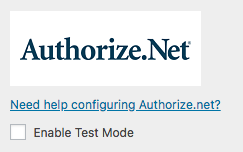
- Para rellenar el ID de inicio de sesión de API y el Clave de transacción en MemberMouse, vaya a https://account.authorize.net/ en una nueva pestaña del navegador e inicie sesión en su cuenta.

- Haga clic en el botón Ajustes en el menú de la izquierda.

- A continuación, haga clic en el enlace ID de inicio de sesión de API y clave de transacción que se encuentra cerca de la parte inferior, debajo de Ajustes de seguridad sección.
- Authorize.net le presentará una pantalla que le guiará a través de la creación de un ID de inicio de sesión de API.
- Una vez creado el ID de inicio de sesión de API, se le mostrará su ID de inicio de sesión de API único, por ejemplo:

Copie el ID de inicio de sesión de la API y péguelo en el campo correspondiente de MemberMouse. - Bajo la sección API Login ID en Authorize.net, verá otra sección llamada Cree una nueva Clave de Transacción. Proporcionar un Respuesta secreta a la Pregunta secreta. Esta información es utilizada por Authorize.net para generar una Clave de Transacción.

- A continuación, accederá a una página en la que se mostrará la información que acaba de generar. Clave de transacción. Copie la clave de transacción y péguela en el campo correspondiente de MemberMouse.

- Ahora también tendrá que configurar la URL de envío silencioso de Authorize.net a la URL de notificación de MemberMouse para que MemberMouse responda a los eventos que se produzcan en Authorize.net, como pagos realizados con éxito, cancelaciones de suscripciones, etc.
- En MemberMouse, copie la URL en el campo URL de notificación:

- A continuación, vuelva a la página principal de Authorize.net, haga clic en el botón Ajustes en el menú de la izquierda.

- Haga clic en el botón URL del mensaje silencioso enlace.

- A continuación, pegue el URL de notificación que copió de MemberMouse en el URL del mensaje silencioso campo.

- Haga clic en el botón Enviar para guardar.
- (OPCIONAL) Cree y coloque su Clave de Firma para ayudar a mejorar su seguridad general. Esta clave de firma se utiliza para crear un hash de mensaje que se envía con cada notificación y que el comerciante puede utilizar para verificar que la notificación es auténtica.
Para generar su Clave de Firma:
- Haga clic en Cuenta de la barra de herramientas principal.
- Haga clic en Ajustes en el menú principal de la izquierda.

- A continuación, haga clic en Credenciales y claves API.
- Seleccione Nueva clave de firma.
- Haga clic en Enviar para continuar.
- Solicite e introduzca el PIN para la verificación.
- Copie y pegue su nuevo Clave de firma que se muestra ahora, en el campo Clave de firma de su Configuración de pago en MemberMouse.

- Haga clic en Cuenta de la barra de herramientas principal.
- Vuelva a MemberMouse y haga clic en el botón Guardar formas de pago para completar la configuración.
 Blog
Blog Podcast
Podcast Ayuda
Ayuda Acceso de clientes
Acceso de clientes




